excel怎么设置行高和列宽?excel设置行高和列宽的方法
时间:2022-07-24 来源:系统城官网
excel怎么设置行高和列宽?最近有小伙伴们询问小编关于excel文件的行高和列宽的设置方法,我们都知道excel是大家非常喜欢和使用的办公软件,那要如何设置行高列宽呢?还不清楚的小伙伴们跟着小编一起看看行高列宽的设置方法吧,希望可以帮助到你。

excel设置行高和列宽的方法
右键设置
1、将excel表格打开之后,鼠标选中需要【调整列宽的单元格】,单击鼠标【右键】。
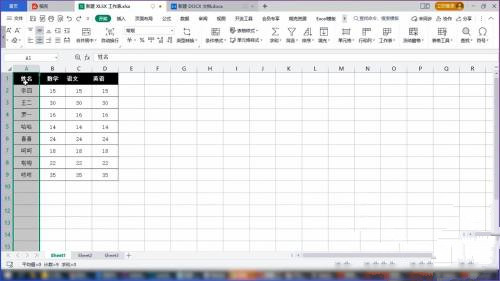
2、在弹出来的菜单窗口中,找到【列宽】这个选项并点击。

3、把列宽调整窗口打开之后,设置具体的【数值】,点击【确定】选项即可。

4、鼠标选中excel表格中需要【调整行高的单元格】,再单击鼠标【右键】。
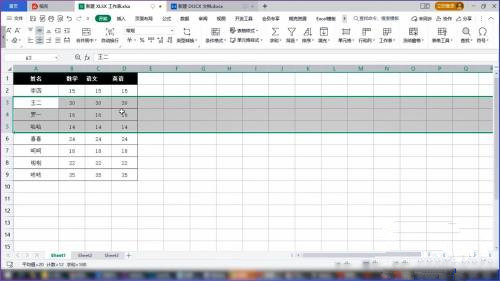
5、将菜单列表调出来之后,找到【行高】这个选项并点击进入。
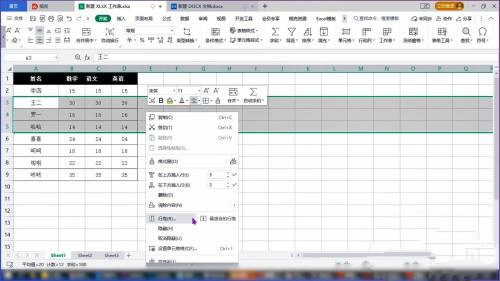
6、把行高设置窗口打开之后,设置一个具体的【数值】,点击【确定】选项即可。
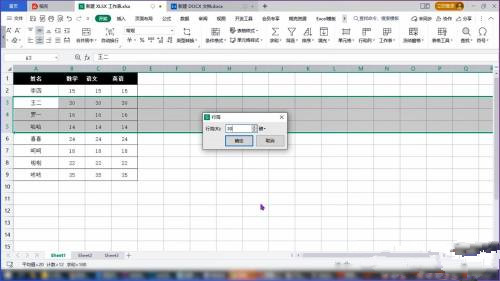
开始菜单设置
1、拖动鼠标选中整个excel表格,在开始菜单中找到并点击【行和列】。
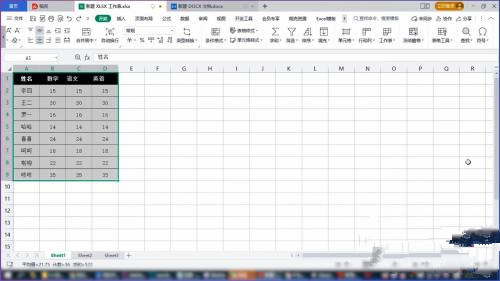
2、将选项窗口打开之后,找到窗口上方位置的【行高】这个选项并点击。
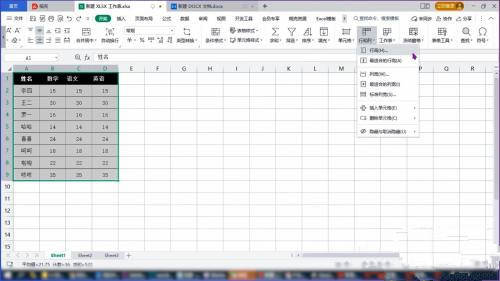
3、调出行高设置弹窗后,输入一个具体的【数值】并点击【确定】,就可以调整表格的行高。
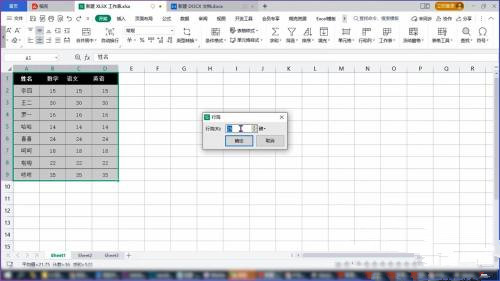
4、需要调整列宽的话,再次点击上方的【行和列】,在弹窗中点击【列宽】这个选项。
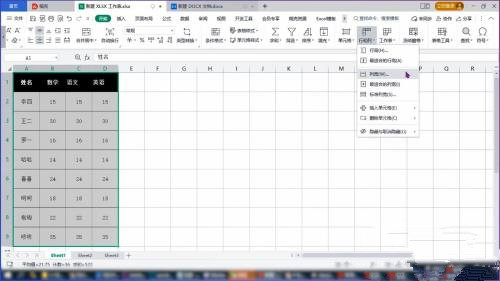
5、在列宽设置窗口里面,输入具体的【数值】并点击【确定】,即可调整整个表格的列宽。

手动调整
1、将excel表格打开之后,鼠标选中表格中需要调整的【行标题】。

2、将鼠标放在行标题上面,光标变成加号之后,按住鼠标【左键】,再【上下移动】,表格的行高也会跟着变化。

3、鼠标选中表格里面需要调整的【列标题】,并将鼠标放在上面。
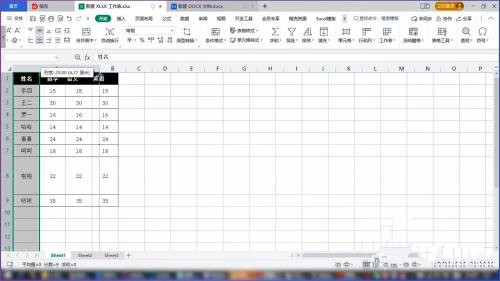
4、光标变成加号后,按住鼠标【左键】并【左右移动】,表格的列宽也会跟着变化。

相关信息
-
-
2023/08/16
WPS如何只设置一页为横向?WPS文档将其中一页设置为横向教程 -
2023/08/13
PPT无法复制粘贴怎么办?PPT无法复制粘贴的解决方法 -
2023/08/06
Word页面颜色怎么设置白色?Word页面颜色设置白色方法
-
-
IDM怎么更改下载路径?IDM更改下载路径的方法
IDM是一款功能强大的下载管理器,它允许用户高效地下载文件。默认情况下,IDM会将文件下载到预设的文件夹中,但有时候用户可能希望更改下载路径以满足个人需求或组织文件。本文将...
2023/08/06
-
Snipaste如何设置中文?Snipaste设置中文的方法
Snipaste如何设置中文?Snipaste是一款功能丰富的截图工具,它提供了许多方便的功能和选项,此外支持多种语言设置,包括中文。如果你想将Snipaste设置为中文界面,可以按照以下步骤进...
2023/08/06
系统教程栏目
栏目热门教程
- 1 打开office显示:你的office许可证有问题,你可能是盗版软件的受害者怎么办?
- 2 百度网盘内容有违规内容无法下载怎么办?百度网盘内容有违规内容无法下载解决办法
- 3 剪映Windows电脑专业版的草稿默认保存路径在哪?
- 4 打开office提示“为什么要冒险?获取正版office”要怎么解决?
- 5 office显示:你的office许可证有问题,你可能是盗版软件的受害者怎么办?
- 6 Steam中怎么玩CSGO游戏的躲猫猫模式?steam开启CSGO躲猫猫模式方法教学
- 7 剪映Windows专业电脑版媒体丢失怎么办?
- 8 Epic平台中打不开NBA2K21没有反应怎么办?
- 9 PS网页版在线制作入口_Photoshop网页版网址
- 10 致命错误:Unhandled e0434352h Exception at 7538845dh怎么办?
人气教程排行
- 1 win10系统激活工具推荐
- 2 打开office显示:你的office许可证有问题,你可能是盗版软件的受害者怎么办?
- 3 2021索尼imx传感器天梯图 imx传感器天梯图排行榜2021
- 4 vivo手机可以安装华为鸿蒙系统吗?vivo鸿蒙系统怎么申请?
- 5 Win10 21H1值得更新吗 到底要不要升级到21H1
- 6 百度网盘内容有违规内容无法下载怎么办?百度网盘内容有违规内容无法下载解决办法
- 7 鸿蒙系统到底好不好用?鸿蒙系统的优点和缺点介绍
- 8 Win10 21H1和20H2哪个好 21H1和20H2系统详细对比
- 9 系统开机提示“please power down and connect the...”怎么办?
- 10 剪映Windows电脑专业版的草稿默认保存路径在哪?
站长推荐
热门系统下载
- 1 Windows 10 微软官方安装工具
- 2 微软 MSDN原版 Windows 7 SP1 64位专业版 ISO镜像 (Win7 64位)
- 3 微软MSDN 纯净版 Windows 10 x64 21H2 专业版 2022年4月更新
- 4 微软MSDN 纯净版 Windows 10 x64 22H2 专业版 2022年10月更新
- 5 微软 MSDN原版 Windows 7 SP1 64位旗舰版 ISO镜像 (Win7 64位)
- 6 微软MSDN 纯净版 Windows 10 x86 22H2 专业版 2022年10月更新
- 7 微软 MSDN原版 Windows 7 SP1 32位专业版 ISO镜像 (Win7 32位)
- 8 微软 MSDN原版 Windows XP SP3 32位专业版 ISO镜像
- 9 微软 MSDN原版 Windows 7 SP1 32位旗舰版 ISO镜像 (Win7 32位)
- 10 微软MSDN Windows 10 x64 20H2 2020年10月更新19042.631




